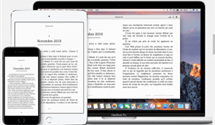Comment réparer l’écran tactile de Samsung qui ne fonctionne pas
Vous sentez-vous impuissant avec le problème de l’écran tactile Samsung qui ne fonctionne pas ? Si vous voulez résoudre ce problème, lisez cet article qui vous fournira des solutions à fixer le problème de l’écran tactile de Samsung qui bloque.
L’écran tactile est le cœur de l’interaction avec nos smartphones et tablettes Samsung. Quand il ne répond plus, ça devient un véritable calvaire : impossible de composer un numéro, de répondre à un message ou même de verrouiller l’appareil. Heureusement, ce problème n’est pas insurmontable. Voici une guide complète, avec des explications claires et des étapes simples, pour résoudre le problème quand l’écran tactile Samsung ne fonctionne plus.
SommaireMasquer
Pourquoi l’écran tactile Samsung ne fonctionne-t-il plus
Comment réparer l’écran tactile de Samsung qui ne fonctionne plus
- Astuce 1. Forcer à redémarrer votre téléphone Samsung
- Astuce 2. Retirer la carte mémoire et la carte SIM
- Astuce 3. Démarrer l’appareil en mode sécurisé
- Astuce 4. Réparer le système Android en un clic HOT
- Astuce 5. Réinitialiser votre téléphone Samsung
- Astuce 6. Contacter le service client Samsung
FAQ : Les questions les plus fréquemment posées
Conclusion
Pourquoi l’écran tactile Samsung ne fonctionne-t-il plus ?
Avant de passer aux solutions, il est utile de comprendre les raisons possibles derrière ce défaut. Ça aide à cibler la bonne méthode :
- Problèmes logiciels : Les mises à jour mal installées, les applications mal adaptées ou des bugs temporaires dans le système peuvent bloquer la réponse de l’écran tactile.
- Dommages physiques : Un choc, une épreuve d’eau ou une usure excessive de l’écran (griffes profondes, par exemple) peuvent affecter les capteurs tactiles.
- Interférences externes : La surchauffe de l’appareil, les champs magnétiques forts (comme près d’un enceinte) ou même une couche de graisse/vaisselle sur l’écran peuvent rendre l’écran tactile Samsung insensible.
- Problèmes de connexion : Les cartes SIM ou SD mal positionnées peuvent parfois perturber le fonctionnement global de l’appareil, y compris l’écran tactile.
Comment réparer l’écran tactile de Samsung qui ne fonctionne plus
Astuce 1. Forcer à redémarrer votre téléphone Samsung
Parfois, l’écran tactile Samsung ne fonctionne plus simplement parce que le système est bloqué par des processus en arrière-plan. Un redémarrage forcé permet de couper et relancer l’appareil brutalement, effaçant les caches temporaires qui gênent la réponse tactile. Ce processus ne supprime aucune donnée, mais il réinitialise l’état du système en arrêtant toutes les tâches en cours. C’est l’astuce la plus simple pour résoudre les blocages occasionnels.
Pour le faire, vous devez appuyer en même temps sur le bouton de diminution du volume et sur le bouton d’alimentation pendant plus de 20 secondes.
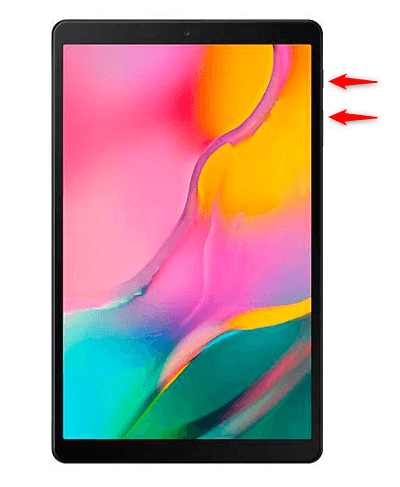
Redémarrage forcé de la tablette Samsung
En savoir plus:Télécharger des films Disney Plus sur PC : Guide pour les débutants
Astuce 2. Retirer la carte mémoire et la carte SIM
Les cartes SIM et mémoire SD, si elles ne sont pas bien positionnées, peuvent provoquer une surchauffe de l’appareil. Cette surchauffe, à son tour, peut ralentir le système et faire que l’écran tactile Samsung ne fonctionne plus correctement.
De plus, les cartes métalliques des SIM et SD peuvent créer des interférences électriques si elles touchent mal les contacts. En les retirant et remettant en place, on élimine ce risque.

Carte SIM de l’iPhone
Astuce 3. Démarrer l’appareil en mode sécurisé
Si l’écran tactile Samsung ne fonctionne plus depuis l’installation d’une nouvelle application, celle-ci est probablement responsable. Le mode sécurisé désactive toutes les applications tierces, ce qui permet de vérifier si le problème vient d’elles.
Voici les étapes :
Étape 1. Faite un appui long sur le bouton d’alimentation jusqu’à ce que vous voyiez l’option Éteindre s’affiche à l’écran.
Étape 2. Faites un appui long sur Éteindre jusqu’à l’apparition du message Redémarrer en mode sécurisé ?.

Démarrez l’appareil en mode sécurisé
Étape 3. Cliquez sur OK pour confirmer. L’appareil redémarrera et affichera Mode sécurisé en bas à gauche de l’écran.
Étape 4. Testez l’écran tactile : si il fonctionne, désinstallez les applications installées depuis le début du problème, une par une, puis redémarrez normalement.
Astuce 4. Réparer le système Android en un clic
Quand l’écran tactile Samsung ne fonctionne plus en raison d’un problème de système (comme un fichier corrompu ou une mise à jour échouée), les méthodes simples ne suffisent pas. C’est ici que DroidKit, un outil de réparation Android spécialisé, devient indispensable.
DroidKit est conçu pour réparer les défauts de système profonds sans nécessiter de compétences techniques. Il prend en charge tous les modèles Samsung (Android 5 à 15) et résout des problèmes comme l’écran noir, les boucles de démarrage… et bien sûr, l’écran tactile qui ne fonctionne plus.
Avantages de DroidKit:
- Multifonction : déverrouillage, contournement FRP, réparation système, récupération données, etc.
- Compatible avec 20 000+ modèles Android, y compris tous les Samsung.
- Opérations en un clic, sans compétences techniques ni root requis.
- Sécurisé : certifié Apple/Microsoft, 100% sans logiciels malveillants.
Étapes pour utiliser DroidKit :
Étape 1. Tout d’abord, veuillez télécharger DroidKit sur votre PC/Mac.
Télécharger pour Win Compatible avec tous Windows Télécharger pour Mac Compatible avec tous MacOS
Essai Gratuit*100% Propre & Sûr
Étape 2. Une fois le téléchargement réussi, vous verrez l’interface suivante, sélectionnez l’option de Réparateur OS.
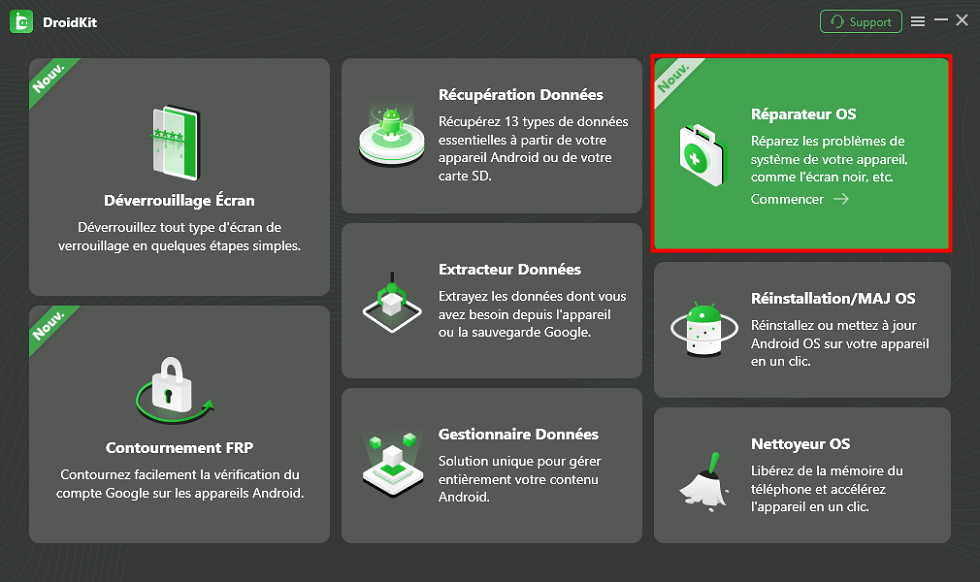
Réparateur OS
Étape 3. Connectez votre appareil Samsung à l’ordinateur avec un câble USB. Une fois votre appareil Android détecté, veuillez cliquer sur le bouton Commencer.
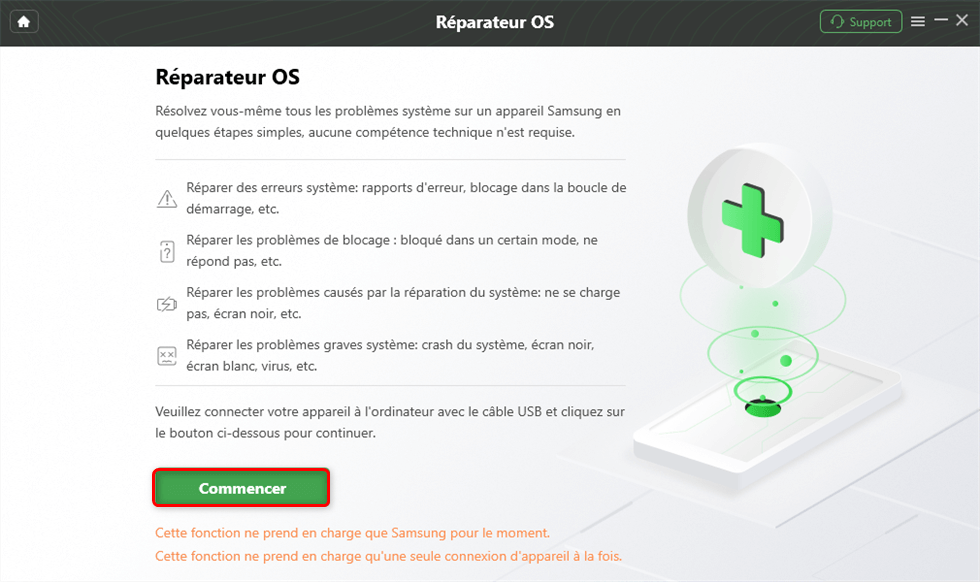
Cliquer sur Commencer
Étape 4. Mettez votre appareil Samsung en mode de récupération.

Suivez les étapes et cliquez sur Suivant
Étape 5. Trouvez et entrez le code PDA de votre appareil Samsung.
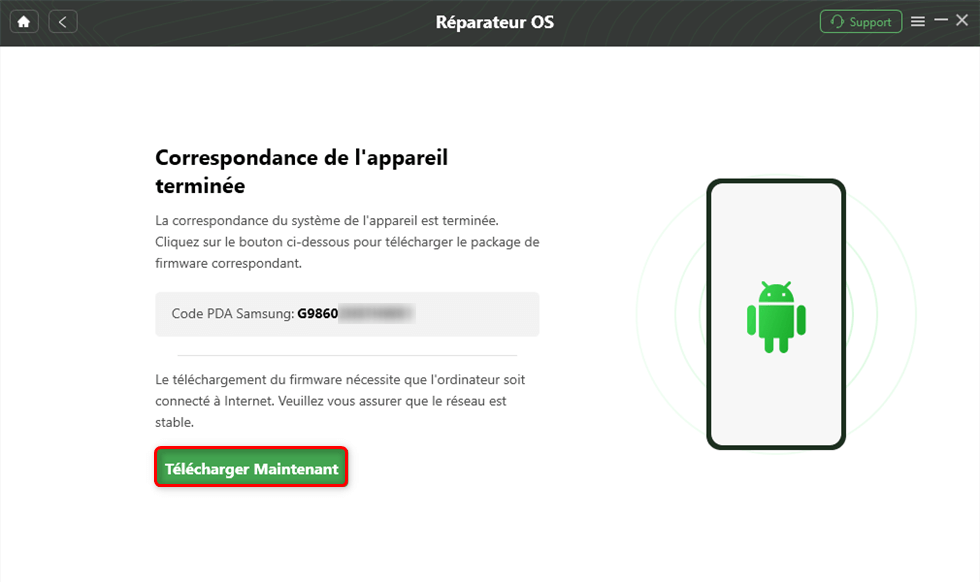
code PDA
Étape 6. Le programme commencera à télécharger le firmware automatiquement. Après avoir téléchargé et vérifié le firmware, il commencera automatiquement à réparer votre système Android.

Téléchargement du firmware terminé
Étape 7. Après avoir terminé le processus de réparation, vous verrez l’interface ci-dessous.
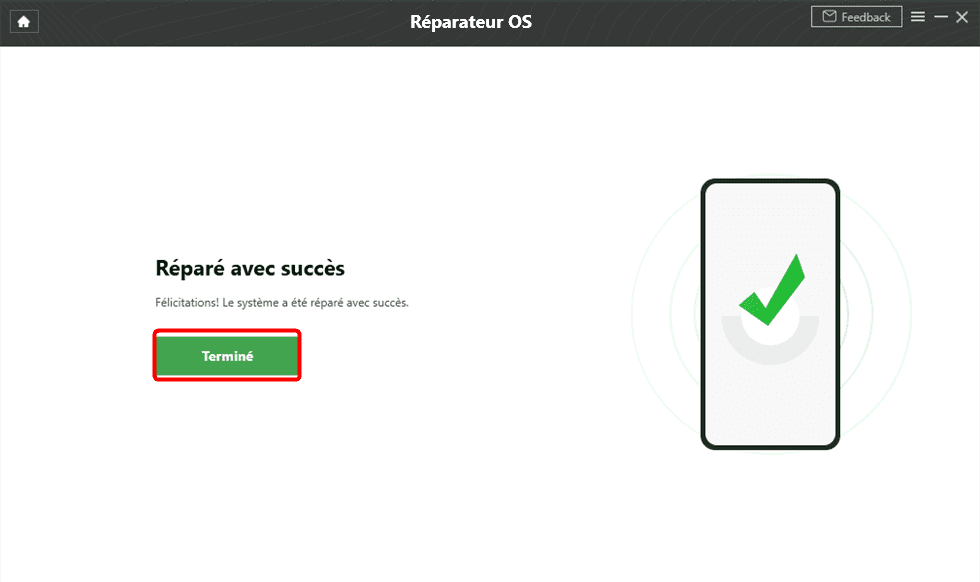
Réparation terminée
Astuce 5. Réinitialiser votre téléphone Samsung
Une réinitialisation d’usine peut remettre le système à zéro, éliminant tout bug ou application problématique. Attention : cette méthode supprime toutes vos données, donc sauvegardez-les d’abord (utilisez DroidKit pour sauvegarder en un clic si l’écran fonctionne encore un peu).
Étapes pour la réinitialisation :
Étape 1. Accédez aux Paramètres de votre appareil (si l’écran répond, sinon utilisez le mode de récupération).
Étape 2. Naviguez jusqu’à Gestion générale, puis sélectionnez Réinitialisation.
Étape 3. Choisissez Réinitialiser toutes les données et confirmez avec votre code PIN ou mot de passe.
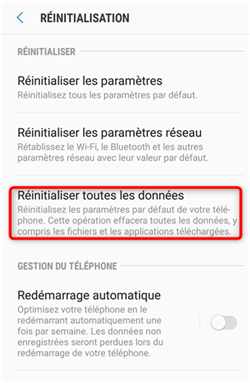
Lancement de la réinitialisation
Étape 4. Attendez que l’appareil redémarre. Configurez-le à nouveau et vérifiez l’écran tactile.
Astuce 6. Contacter le service client Samsung
Si l’écran tactile Samsung ne fonctionne plus après toutes ces étapes, le problème vient probablement d’un défaut matériel (ex : un câble déconnecté à l’intérieur ou un écran endommagé). Dans ce cas, il faut contacter le service client Samsung ou un centre de réparation agréé.
FAQ : Les questions les plus fréquemment posées
L’écran tactile de ma tablette Samsung ne fonctionne plus – les mêmes solutions s’appliquent ?
Oui. Les tablettes Samsung partagent le même système que les smartphones, donc le redémarrage forcé, le mode sécurisé, DroidKit et la réinitialisation fonctionnent de la même manière.
Si l’écran est totalement bloqué, comment puis-je sauvegarder mes données avant réparation ?
Utilisez DroidKit : même si l’écran ne répond pas, il détecte l’appareil via USB et permet de sauvegarder contacts, photos, messages, etc., en un clic.
Conclusion
Voilà les astuces pour résoudre le problème de l’écran tactile Samsung qui ne fonctionne pas, vous pouvez les essayer pour faire fonctionner l’écran tactile qui bloque. Téléchargez DroidKit et faire un essai gratuit pour réparer le système Android de manière facile et rapide.
Pour éviter ce souci à l’avenir, protégez votre appareil des chocs, utilisez des applications de sources fiables et mettez régulièrement le système à jour. Avec ces astuces, vous retrouverez une utilisation fluide en peu de temps !

DroidKit – Réparer l’écran tactile Samsung qui ne fonctionne pas
- Capable de débloquer tous les types de verrouillages d’écran, comme mot de passe numérique, code PIN, schéma, authentification biométrique, etc.
- Compatible avec presque toutes les marques Android telles que AQUOS, Xperia, Galaxy
- Capable de supprimer différents types de verrouillage d’écran basés sur la technologie X-Unlock
Télécharger pour Win Compatible avec tous Windows
Télécharger pour Mac Compatible avec tous MacOS
Essai Gratuit *100% Propre & Sûr
Questions liées aux produits ? Contactez l'équipe Support pour trouver une solution >